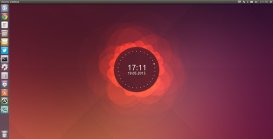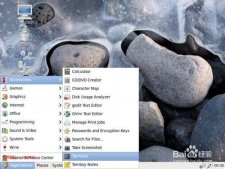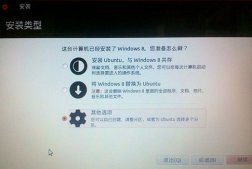Ubuntu18.04想要隐藏的无线网络?该怎么连接wifi网络呢?下面我们就来看看详细的教程。
启动Ubuntu后,点击桌面右上侧倒三角。
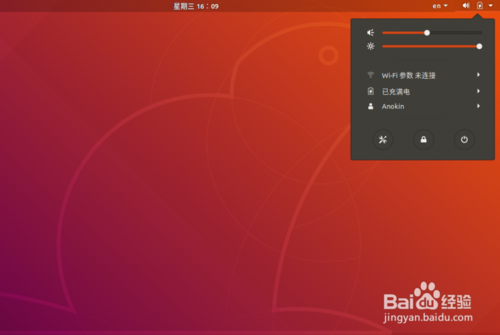
弹出下拉菜单,点击选择【wifi设置】。
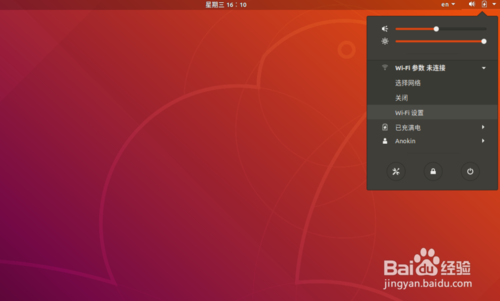
进入【wifi设置】详情页。
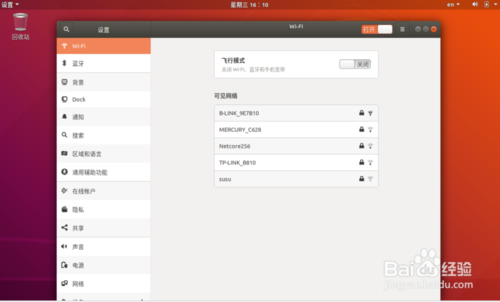
将鼠标移至wifi开关状态的右侧三道横的图标,点击该图标。
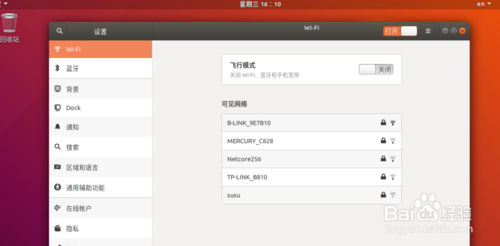
弹出下拉菜单,鼠标单击选择里面的【连接到隐藏网络】。
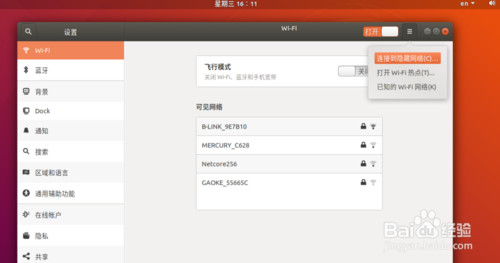
弹出【连接到隐藏的WiFi网络】对话框。
需要输入WiFi网络名称、加密方式等信息。
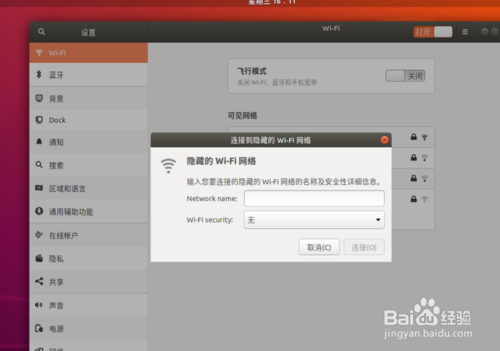
输入隐藏的WiFi网络名称;
加密方式选择【WPA及WPA2个人】,然后输上对应的加密密码。
完成上述信息后,点击【连接】。
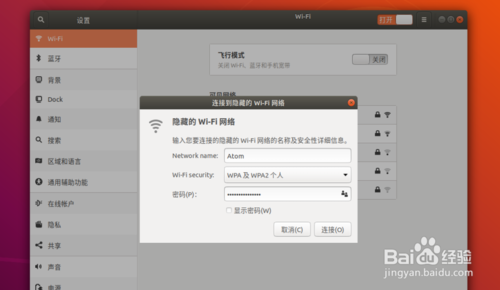
返回Ubuntu桌面查看连接情况。
右上图标显示WiFi连接成功。
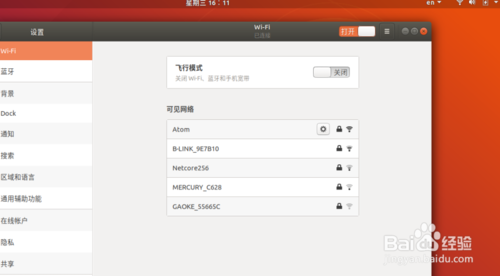
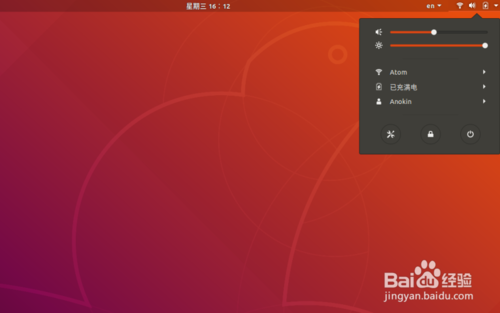
以上就是Ubuntu18.04连接到隐藏的WiFi网络的教程,希望大家喜欢,请继续关注服务器之家。